Cara memeriksa sektor buruk atau blok buruk pada hard disk di linux
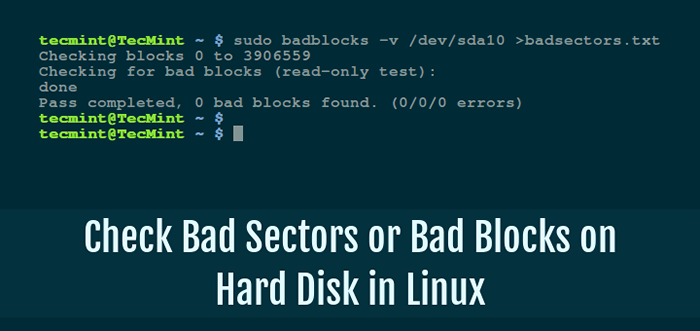
- 2515
- 211
- Simon Cormier
Mari kita mulai dengan mendefinisikan sektor/blok yang buruk, ini adalah bagian pada drive disk atau memori flash yang tidak dapat dibaca atau ditulis lagi, sebagai akibat dari kerusakan fisik yang tetap pada permukaan disk atau transistor memori flash yang gagal.
Saat sektor -sektor buruk terus menumpuk, mereka dapat secara tidak diinginkan atau destruktif mempengaruhi drive disk Anda atau kapasitas memori flash atau bahkan menyebabkan kemungkinan kegagalan perangkat keras.
Penting juga untuk dicatat bahwa keberadaan blok buruk harus mengingatkan Anda untuk mulai berpikir untuk mendapatkan disk drive baru atau hanya menandai blok buruk sebagai tidak dapat digunakan.
Oleh karena itu, dalam artikel ini, kami akan melalui langkah -langkah yang diperlukan yang dapat memungkinkan Anda menentukan ada atau tidak adanya sektor yang buruk di drive disk Linux Anda atau memori flash menggunakan utilitas pemindaian disk tertentu.
Yang mengatakan, di bawah ini adalah metodenya:
Periksa sektor yang buruk di disk Linux menggunakan alat badblocks
A Badblocks Program memungkinkan pengguna untuk memindai perangkat untuk sektor atau blok yang buruk. Perangkat dapat berupa hard disk atau drive disk eksternal, diwakili oleh file seperti /dev/sdc.
Pertama, gunakan perintah fdisk dengan hak istimewa superuser untuk menampilkan informasi tentang semua drive disk Anda atau memori flash plus partisi mereka:
$ sudo fdisk -l
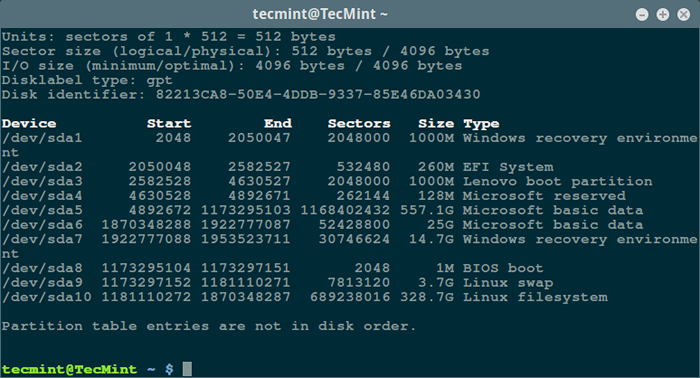 Daftar partisi sistem file linux
Daftar partisi sistem file linux Kemudian pindai drive disk Linux Anda untuk memeriksa sektor/blok yang buruk dengan mengetik:
$ sudo badblocks -v /dev /sda10> badsectors.txt
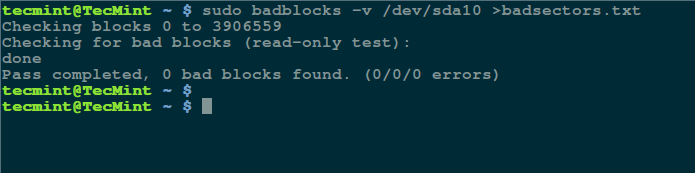 Pindai hard disk sektor buruk di linux
Pindai hard disk sektor buruk di linux Dalam perintah di atas, Badblocks adalah perangkat pemindaian /dev/sda10 (Ingatlah untuk menentukan perangkat Anda yang sebenarnya) dengan -v memungkinkannya untuk menampilkan detail operasi. Selain itu, hasil operasi disimpan dalam file Badsectors.txt dengan cara pengalihan output.
Jika Anda menemukan sektor buruk di disk drive Anda, lepaskan disk dan perintahkan sistem operasi untuk tidak menulis ke sektor yang dilaporkan sebagai berikut.
Anda perlu mempekerjakan e2fsck (untuk sistem file ext2/ext3/ext4) atau fsck Perintah dengan Badsectors.txt file dan file perangkat seperti pada perintah di bawah ini.
Itu -l Opsi memberi tahu perintah untuk menambahkan nomor blok yang tercantum dalam file yang ditentukan oleh fileName (Badsectors.txt) ke daftar blok buruk.
------------ Khusus untuk sistem file ext2/ext3/ext4 ------------ $ sudo e2fsck -l badsectors.txt /dev /sda10 atau ------------ Untuk sistem file lainnya ------------ $ sudo fsck -l badsectors.txt /dev /sda10
Pindai sektor buruk di disk Linux menggunakan SmartMontools
Metode ini lebih dapat diandalkan dan efisien untuk disk modern (ATA/SATA dan SCSI/SAS Hard Drive dan Solid-State Drive) yang dikirimkan dengan a S.M.A.R.T Sistem (pemantauan mandiri, analisis dan pelaporan teknologi) yang membantu mendeteksi, melaporkan, dan mungkin mencatat status kesehatan mereka, sehingga Anda dapat mengetahui kegagalan perangkat keras yang akan datang.
Anda dapat menginstal SmartMontools dengan menjalankan perintah di bawah ini:
------------ Di sistem berbasis Debian/Ubuntu ------------ $ sudo apt-get install smartmontools ------------ Pada sistem berbasis rhel/centos ------------ $ sudo yum menginstal smartmontools
Setelah instalasi selesai, gunakan smartctl yang mengontrol S.M.A.R.T sistem terintegrasi ke dalam disk. Anda dapat melihat halaman pria atau halaman bantuannya sebagai berikut:
$ man smartctl $ smartctl -h
Sekarang jalankan SmartCtrl Perintah dan beri nama perangkat spesifik Anda sebagai argumen seperti dalam perintah berikut, bendera -H atau --kesehatan disertakan untuk menampilkan CERDAS hasil tes penilaian diri kesehatan secara keseluruhan.
$ sudo smartctl -h /dev /sda10
 Periksa kesehatan hard disk Linux
Periksa kesehatan hard disk Linux Hasil di atas menunjukkan bahwa hard disk Anda sehat, dan mungkin tidak mengalami kegagalan perangkat keras segera.
Untuk ikhtisar informasi disk, gunakan -A atau --semua opsi untuk mencetak semua CERDAS informasi tentang disk dan -X atau --xall yang menampilkan semua CERDAS Dan non-pintar Informasi tentang disk.
Dalam tutorial ini, kami membahas topik yang sangat penting tentang diagnostik kesehatan disk drive, Anda dapat menghubungi kami melalui bagian umpan balik di bawah ini untuk membagikan pemikiran Anda atau mengajukan pertanyaan dan ingat untuk selalu tetap terhubung dengan tecmint.
- « Cara mengurutkan output perintah 'ls' berdasarkan tanggal dan waktu yang dimodifikasi terakhir
- 15 Pertanyaan Wawancara di Linux LS Command - Bagian 1 »

